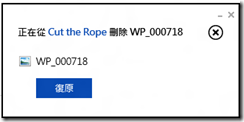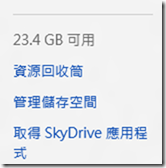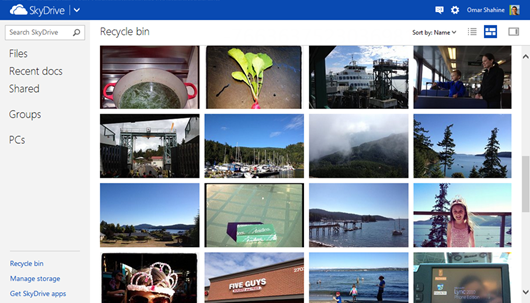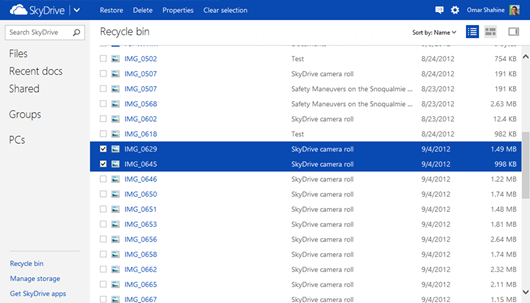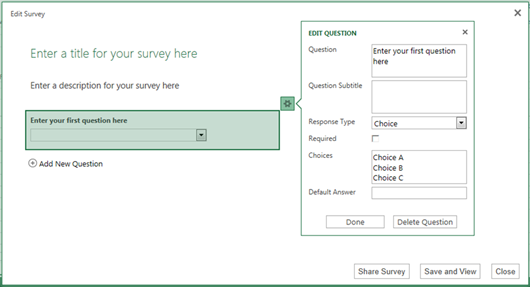SkyDrive 全新功能「資源回收筒」以及….將上線的 「Excel 問卷調查」!
過去,我們致力於發展跨越檔案、應用程式和裝置的個人雲端儲存服務。我們很感謝一些評論肯定我們的努力,讓 SkyDrive 入圍了最近 PC Magazine 雲儲存服務的編輯推薦。 但我們相信更重要的指標是那些愛用 SkyDrive 也是忠實用戶的….學生族群們!於是我們舉辦了「Student Collabration Challenge」,並得到了很多很棒的作品。同時我們也不斷分享「六種學生必學的 SkyDrive 使用秘訣」,很開心有越來越多的學生也分享了他們如何把 SkyDrive 當作自己雲端書包的故事。
我們很高興的宣佈,我們設計了在 SkyDrive.com 上的全新的「資源回收筒」功能,還有順便可以介紹幾周後將出爐的新功能 – Excel 問卷調查,這是一個可以透過桌面或網頁版 Excel,就讓你可以輕輕鬆鬆建立線上問卷調查的功能。希望上面這兩個功能可以幫助到使用 SkyDrive 的學生或是其他廣大用戶。
資源回收筒
SkyDrive 會自動地定時備份 Office 文件的數個版本,很多使用者,尤其是學生,都跟我們要求過希望能有一個功能,能夠拯救他們因為意外或是被別人在多人群組中不小心刪除的檔案,所以我們推出了「資源回收筒」這個功能。接下來我會告訴你我們如何改善「刪除檔案」的流程,在過去,如果你想刪除任何在 SkyDrive 上的東西,你都必須你都必須按下一個確認刪除的小視窗,不過現在我們將大幅度的提升你刪除檔案的效率,你只會得到一個小小的提示告訴你正在「刪除」一個檔案,和一個「復原」的小按鈕,讓你隨時可以迅速地復原你正在刪除的檔案。
我們覺得這個貼心的小功能可以讓刪除檔案的流程變得又快又簡單,要是你不小心「已經」刪除了那些檔案,沒關係,在 SkyDrive 的頁面的左下角上會有一個「資源回收桶」,沒錯,就跟你電腦桌面上的那個相同,用起來也一樣。
從下圖你可以用「縮圖模式」或是「詳細模式」瀏覽你的資源回收桶。
在資源回收筒裡面查看和選擇檔案或資料夾就跟 SkyDrive 其他頁面的操作方式一樣,查看已刪除項目和將檔案還原到原本的位置也都相當容易。
在資源回收筒中的檔案不會佔用到用戶的 SkyDrive 容量限制,系統將會保留用戶刪除的檔案長達三天以上。請注意,檔案會在達到下列條件後將會被永久移除(不能復原):一旦資源回收桶中的檔案總容量達到你的 SkyDrive 容量上限 10 % 的時候,系統將會開始刪除在資源回收筒中待超過三天且檔案放置超過 30 天的檔案 (沒被復原過的檔案)。
現在大家已經可以在 SkyDrive.com 中使用最新的「資源回收筒」功能,我們也希望這個功能可以從 SkyDrive.com 的眾多功能中脫穎而出,成為大家的好幫手。
Excel 問卷調查
當然我們也放了許多心力在完成「Excel 問卷調查」的功能。這和學生最需要的「資源回收筒」功能一樣,他們也需要透過舉辦比賽、收集問卷或研究結果…等等方式,來協助個人或分組的專案進行。此功能和其他競爭對手不同的是,你可以使用 Windows 版、Mac 版或是 Web 版的 Excel 來對你的問卷調查進行整理、分析或是製作圖表的動作。
待此功能上線後,你就會可以從「建立」功能表中找到「Excel 問卷調查」的按鈕。
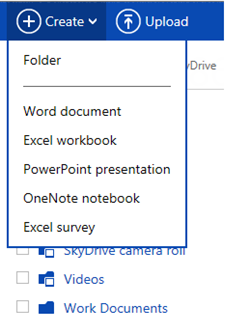
然後你會被引導進行一些步驟來建立你的問卷,針對每個問題你可以個別設定不同的問題類型和一些選項。一切都就緒以後,只要按一下「分享此問卷」就可以開始收集你需要的數據了。
我們現在正在針對這個功能進行最後的微調,很快的,你就可以在你的 SkyDrive.com 裡面使用「Excel 問卷調查」功能,我們會在這個功能開放的時候告訴大家。請密切鎖定!
希望各位會喜歡嶄新的「資源回收筒」和接下來即將推出的「Excel 問卷調查」,有什麼想法和意見,就直接留言吧!